Autore:
Lewis Jackson
Data Della Creazione:
11 Maggio 2021
Data Di Aggiornamento:
25 Giugno 2024
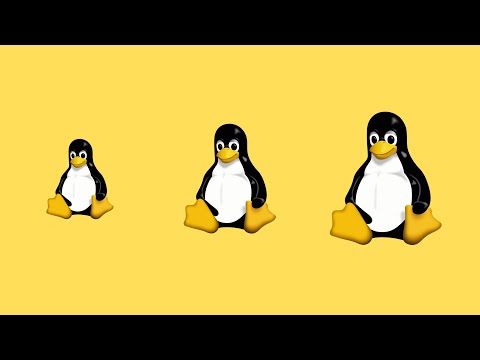
Contenuto
Linux Mint è una distribuzione del sistema operativo Linux che sta diventando sempre più popolare rapidamente, principalmente per la sua facilità d'uso e semplicità e per la sua interfaccia pulita e intuitiva. ricambio d'aria. Come la maggior parte delle distribuzioni Linux, poiché si tratta di una distribuzione gratuita, puoi installarla tutte le volte su tutti i dispositivi che desideri. Nel corso degli anni, il processo di installazione di Linux è diventato molto più semplice di prima, persino più semplice dell'installazione del sistema operativo Windows. Continua a leggere per imparare come installare e utilizzare Linux Mint.
Passi
Parte 1 di 3: preparazione del DVD di installazione
Esegui il backup dei dati. Se stai installando Linux Mint sul tuo sistema operativo, perderai tutti i dati memorizzati sul tuo disco rigido. Assicurarsi che tutti i documenti e file importanti siano sottoposti a backup in un luogo sicuro prima di procedere con l'installazione. Puoi leggere questo articolo per i dettagli su come eseguire al meglio il backup dei dati.

Scarica Linux Mint ISO. Un file ISO è un file immagine disco che puoi masterizzare su DVD. Il file ISO può essere scaricato gratuitamente dal sito Web di Linux Mint, ma tieni presente che questo download è di grandi dimensioni. Il completamento del download potrebbe richiedere del tempo a seconda della velocità della connessione di rete.- Vedrai più opzioni quando vai alla pagina Download del sito Web di Linux Mint. La maggior parte degli utenti deve utilizzare solo la versione "Cinnamon" all'inizio dell'elenco. Questa è la versione predefinita per i desktop che eseguono Linux Mint. Ci sono anche altre opzioni per utenti più esperti.
- Devi assicurarti di aver selezionato la versione corretta per il tuo sistema operativo: 32 bit o 64 bit. Puoi scoprire da solo come determinare quali tipi di hardware hai nei sistemi operativi Windows e Ubuntu.

Scarica un programma di registrazione delle immagini. Per copiare il file ISO su un DVD, è necessario un programma di masterizzazione di immagini. ImgBurn è uno dei programmi più popolari e gratuiti che la maggior parte delle persone sceglie. Inoltre, gli utenti possono scegliere il programma di molte altre società come Nero.- Se la tua macchina esegue il sistema operativo Windows 7 o Windows 8, puoi utilizzare il programma di masterizzazione integrato di Windows. Fare clic con il pulsante destro del mouse sul file ISO e scegliere Masterizza immagine disco.

Procedi con la masterizzazione del disco. Utilizzare un programma di masterizzazione di immagini e selezionare un masterizzatore DVD con un DVD che non contiene dati. Se necessario, selezionare il file ISO scaricato come file di origine (questo passaggio non è richiesto se si è fatto clic con il pulsante destro del mouse sul file per utilizzare il programma di masterizzazione di Windows). Fare clic sul pulsante Masterizza per avviare il processo di masterizzazione. Potrebbero essere necessari diversi minuti per il completamento del processo. annuncio pubblicitario
Parte 2 di 3: installa Linux Mint
Imposta il tuo computer per l'avvio dall'unità DVD. Per eseguire un disco Linux Mint, il tuo computer deve avviarsi da questa unità invece di avviarsi dal disco rigido. È possibile utilizzare il menu del BIOS sul computer per modificare la sequenza di avvio. Puoi scoprire da solo come aprire il menu del BIOS.
- Una volta nel menu del BIOS, fare clic su Boot. Modificare la sequenza di avvio in modo che il computer si avvii prima dall'unità DVD e poi dal disco rigido. Questo passaggio garantisce che il disco sia precaricato con il sistema operativo corrente.
Avvia il sistema Linux Mint. Quando il tuo computer si avvia dal DVD di Linux Mint che hai creato, vedrai un breve elenco di opzioni. Seleziona "Avvia Linux Mint" per avviare il sistema operativo Linux Mint dal DVD.
- Questo passaggio non installa Linux Mint. L'avvio del sistema operativo da un DVD ti dà una prova di Linux Mint per vedere quanto ti piace prima di installarlo ufficialmente. Non puoi modificare le tue impostazioni, eliminare o creare file mentre sei in modalità Anteprima, ma almeno dovresti avere familiarità con il funzionamento di Linux Mint.
- Quando si esegue Mint da DVD, il sistema operativo verrà eseguito più lentamente una volta installato ufficialmente. Ricorda che la versione installata funziona sempre meglio della versione di anteprima.
Inizia l'installazione. Dopo aver impiegato un po 'di tempo per abituarsi alla schermata di Linux Mint, è possibile avviare l'installazione facendo doppio clic sull'icona "Installa Linux Mint" sul desktop. Questo è l'inizio del programma di installazione. Seleziona la tua lingua e fai clic su "Continua".
Verifica i requisiti di installazione di base. Per poter utilizzare il programma di installazione in dotazione, sono necessari almeno 3,5 GB di spazio libero sul disco rigido e una connessione Internet.
- Se stai installando Mint sul tuo laptop (laptop), assicurati che il computer sia collegato a una fonte di alimentazione durante il processo di installazione.
Scegli il tipo di installazione. Nella schermata successiva, puoi scegliere il tipo di capacità del disco rigido per il tuo sistema operativo Linux. Hai due opzioni principali:
- Cancella l'unità e installa Linux Mint (Cancella disco e installa Linux Mint) - Questa opzione cancellerà tutti i dati sull'unità selezionata e installerà Linux Mint su questa unità. Tutti i sistemi operativi o i dati sull'unità verranno cancellati. Dovresti usare questa opzione se vuoi che Linux Mint sia l'unico sistema operativo sul tuo computer.
- Qualcos'altro: questa opzione ti aiuta a utilizzare lo spazio libero sul tuo disco rigido per creare una partizione Linux Mint separata allo scopo di installare più Linux Mint al di fuori del tuo sistema operativo esistente. Questa opzione ti aiuta a scegliere la dimensione della partizione Linux.
Identifica il disco rigido che desideri installare. Nella schermata successiva, fai clic sul menu a discesa per scegliere l'unità in cui desideri installare Linux. Se scegli Qualcos'altro, puoi usare il cursore per impostare la dimensione della tua partizione Linux.
- Linux Mint richiede almeno 6 GB sul tuo computer e la partizione di swap dovrebbe essere una volta e mezza la dimensione della RAM che hai installato.
- Se hai selezionato la prima opzione come tipo di installazione desiderato, tutti i dati sull'unità selezionata verranno eliminati durante il processo di installazione.
Seleziona l'impostazione della posizione e la tastiera. Dopo l'installazione iniziale, ti verrà chiesto il fuso orario e la selezione della tastiera. Puoi utilizzare Rileva layout di tastiera se non sei sicuro di quale layout di tastiera scegliere.
Crea il tuo nome utente. Dopo aver scelto il metodo di digitazione, ti verrà chiesto di digitare un nome e creare un utente. Durante la digitazione del nome, il nome utente e il nome host verranno automaticamente inseriti con il tuo nome. Puoi cambiare il nome utente come preferisci.
- Il nome host è il nome del computer che apparirà su altri computer della rete.
- Devi creare una password. Questo nome utente e password saranno l'account amministratore e sarà necessario inserire queste informazioni se si desidera apportare modifiche al sistema.
- Puoi scegliere di accedere automaticamente o ricevere una richiesta di nome utente e password. Usa l'opzione che meglio si adatta alle tue esigenze di sicurezza.
- È possibile creare più utenti al termine dell'installazione.
Attendi il completamento dell'installazione. Dopo aver inserito le tue informazioni, Linux Mint inizierà a copiare i file. Puoi vedere questo processo in corso nella barra inferiore della finestra. Una volta che i file sono stati copiati, l'installazione inizierà e il tuo disco rigido sarà configurato.
- La quantità di tempo che questo processo ha luogo dipende dalla velocità della macchina.D'ora in poi, l'installazione avverrà automaticamente in modo che tu possa partire per un altro lavoro e tornare più tardi.
- Il programma di installazione caricherà file aggiuntivi durante il processo di installazione, quindi avrai bisogno di una buona connessione di rete.
Fare clic su "Riavvia ora". Dopo aver completato il processo di installazione, ti verrà chiesto se desideri riavviare. Fare clic su "Riavvia ora" per riavviare il computer ed eseguire il sistema operativo appena installato. annuncio pubblicitario
Parte 3 di 3: configurazione di Linux Mint
Avvia Linux Mint. A seconda di come installi Linux Mint, puoi scegliere questo sistema operativo dall'elenco dei sistemi operativi installati o il tuo computer avvierà Mint direttamente. In ogni caso, dopo aver avviato Linux Mint, accedi al tuo account per vedere la schermata principale.
Rivedi la schermata di benvenuto. Quando Linux Mint si avvia per la prima volta, vedrai una schermata di benvenuto con un collegamento al manuale. Prenditi un momento per esaminare queste informazioni.
- Questa finestra apparirà ogni volta che Linux Mint si avvia finché non deselezioni la casella nell'angolo in basso a destra.
Configura il desktop (la schermata che appare quando lo accendi per la prima volta). Se lasciato come impostazione predefinita, Mint verrà avviato con un collegamento al tuo computer e alla cartella Home sul desktop. Puoi aggiungere l'immagine del Cestino in modo che assomigli ai sistemi operativi Mac o Windows. Per aggiungere icone, fare clic su Menu nell'angolo inferiore sinistro e selezionare Impostazioni di sistema nella sezione sinistra. Fare clic sull'opzione "Desktop" nella sezione Preferenze, quindi fare clic sulle icone che si desidera visualizzare.
Installa più programmi. Mint ha preinstallato solo alcuni programmi essenziali come Firefox, LibreOffice, GIMP Image Editor e VLC Player. Puoi installare molti altri programmi (la maggior parte di essi sono gratuiti). Fare clic su Menu, selezionare la sezione Amministrazione e selezionare Gestione software.
- Ti verrà chiesto di inserire un codice amministratore.
- I programmi sono ordinati per categoria. Hai il permesso di cercare programmi specifici. Tieni presente che la maggior parte dei programmi Windows e Mac OS non funziona su Linux, quindi dovrai cercare un'alternativa con caratteristiche simili.
- Fare doppio clic su un programma per visualizzarne i dettagli. Qui puoi vedere le valutazioni e le recensioni di altri utenti. Fare clic sul pulsante Installa per avviare il download del programma.
- Puoi seguire lo stato di avanzamento dell'installazione nella barra inferiore della finestra.
Avvia nuovi programmi. Una volta installato, potrai accedere al programma grazie al menù (Menu). Fai clic su una categoria di programmi e la vedrai nell'elenco dei programmi installati sul tuo computer. Hai solo bisogno di premere per eseguire il programma.
Cambia lo sfondo del desktop. Cambiare lo sfondo della schermata che appare al primo avvio è il modo più semplice per mostrare che questo è il "tuo" computer. Fare clic con il tasto destro sullo schermo e scegliere "Cambia sfondo del desktop".
- Puoi scegliere tra una varietà di sfondi disponibili o premere "+ Aggiungi" per caricare più foto.
Apri Terminale. Puoi sfruttare tutte le funzionalità del sistema operativo Linux utilizzando i comandi per fare quasi tutto. Puoi accedere rapidamente al Terminale facendo clic sull'icona Terminale nella barra degli strumenti nella parte inferiore dello schermo. Impara come utilizzare il terminale di base per te stesso.
Continua a esplorare e imparare. Come altre distribuzioni Linux, Linux Mint è completamente personalizzabile. Ci sono tantissimi suggerimenti e trucchi online offerti dalla comunità Linux. Controlla la pagina ufficiale del forum di Linux Mint, controlla altri siti interessanti relativi a Linux per ulteriori programmi e modifiche. Potresti anche non sapere di averne bisogno. annuncio pubblicitario
Consigli
- Linux Mint è una delle distribuzioni più utilizzate. Oggi puoi pubblicare un'idea nel forum per vedere l'attuale cambio di versione in corso la prossima settimana. Non esitate a utilizzare i forum per trovare aiuto o suggerimenti su come utilizzare al meglio Linux Mint.
- In caso di problemi nell'utilizzo, fare clic sulla sezione Download su LinuxMint.com e leggere attentamente il PDF della guida utente o cercare soluzioni su Google .
- Il DVD live di Linux Mint non influenzerà il tuo computer a meno che tu non decida di installare o sfogliare i file disponibili sul computer. Il sistema operativo viene caricato e caricato solo nella RAM. Tutte le modifiche apportate in precedenza (ad es. Durante il download o l'installazione) andranno perse quando si arresta o si installa. Quindi, questa è la giusta quantità di tempo per sapere quali requisiti deve soddisfare il sistema operativo. Puoi "installare" programmi che non durano per sempre e questo può rallentare il tuo sistema. Non dimenticare che questo passaggio può essere eseguito solo se e solo durante l'esecuzione dal tuo DVD. In ogni caso, il tuo computer funzionerà più lentamente del normale.
- Se non si dispone di un'unità libera, è possibile creare un'unità flash USB aggiuntiva per l'avvio utilizzando un programma come Rufus.
avvertimento
- Una volta installato, puoi cancellare o cancellare solo parzialmente il disco rigido. Se stai attento e pensi attentamente, non accadrà alcun problema. Stai sempre attento altrimenti potresti perdere i dati.



